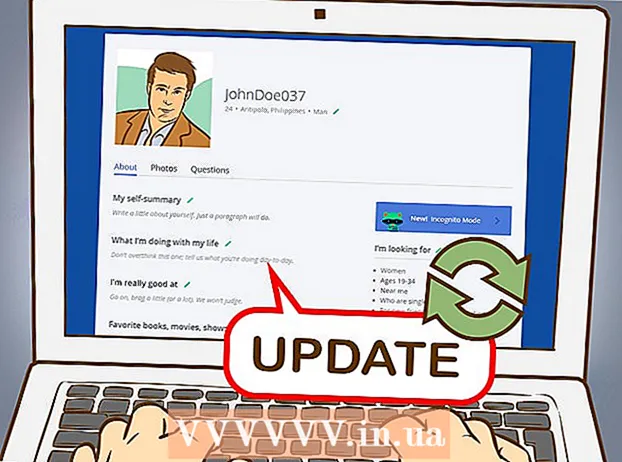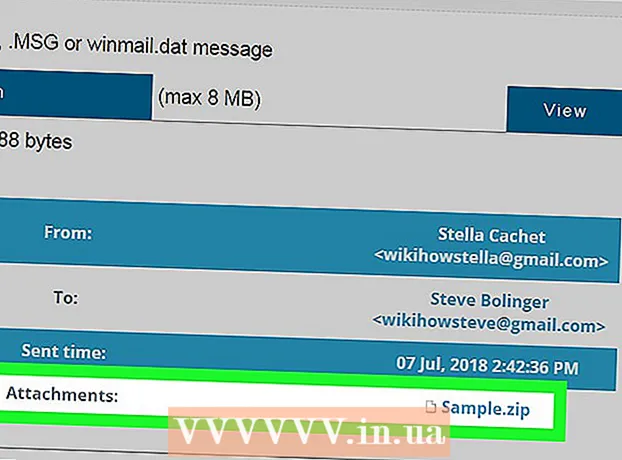Autore:
John Stephens
Data Della Creazione:
24 Gennaio 2021
Data Di Aggiornamento:
29 Giugno 2024
![Impossibile trovare il file, specificare il percorso. Come risolvere! Ecco la soluzione! [HD]](https://i.ytimg.com/vi/imz1Cs5K35w/hqdefault.jpg)
Contenuto
Questo articolo ti guiderà su come trovare il percorso completo di un file utilizzando la ricerca di Windows, l'applicazione Esplora file o la finestra di dialogo Esegui comando.
Passi
Metodo 1 di 3: utilizza la ricerca di Windows
stampa ⊞ Vinci+S per aprire la barra di ricerca.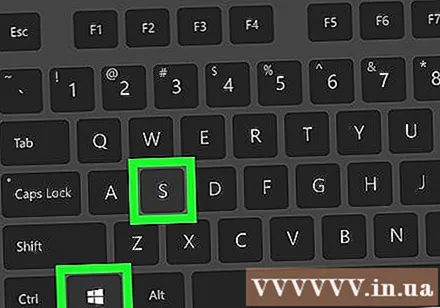

Immettere un nome file. Verrà visualizzato un elenco di risultati corrispondenti.
Fare clic con il tasto destro sul nome del file. Verrà visualizzato un breve messaggio a comparsa.
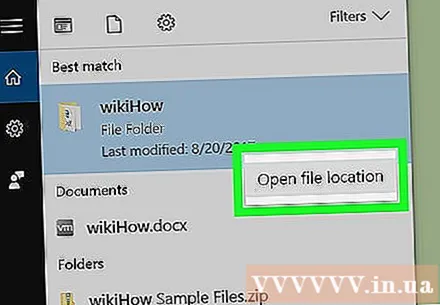
Clic Aprire la destinazione del file (Aprire la destinazione del file). Questo aprirà il file nella cartella.
Fare clic nella parte inferiore della casella contenente il nome del file. Questa casella si trova appena sopra l'elenco dei file nella cartella e sotto l'icona della cartella. Questo evidenzierà il percorso completo del file.
- Per copiare (copiare) il percorso, premere Ctrl+C.
- Per incollare il percorso dopo la copia, premere Ctrl+V.
Metodo 2 di 3: utilizzare Esplora file

stampa ⊞ Vinci+E per aprire Esplora file di Windows.- Il pulsante Windows (Windows) si trova solitamente nell'angolo inferiore sinistro della tastiera.
Vai alla cartella contenente il file. I passaggi per eseguire questa operazione variano a seconda della posizione del file. Di solito è necessario fare doppio clic sul nome o sulla lettera che rappresenta l'unità, quindi fare doppio clic su una cartella per visualizzarne il contenuto.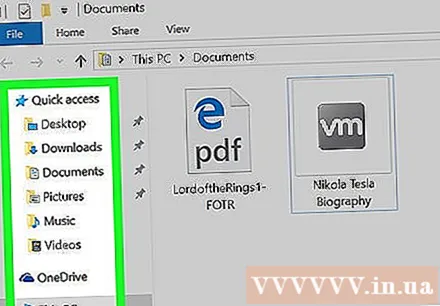
Fare clic con il tasto destro sul file. Apparirà un menu.
Fare clic su un'opzione Proprietà alla fine del menu.
Trova il percorso accanto a "Posizione". Questo percorso si trova vicino al centro della finestra.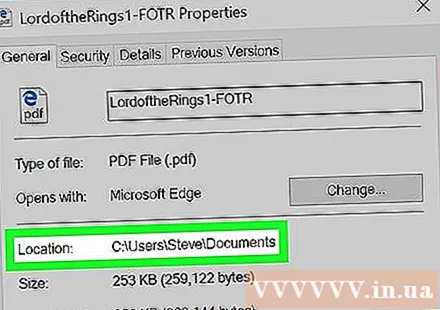
- Per copiare, fare clic con il pulsante destro del mouse su un collegamento per evidenziarlo, quindi premere Ctrl+C.
- Per incollare il percorso dopo la copia, premere Ctrl+V.
Metodo 3 di 3: utilizzare la finestra di dialogo Esegui comando
Vai alla cartella contenente il file. Ad esempio, se il file si trova sul desktop (schermata principale), accedi al desktop.
stampa ⊞ Vinci+R per aprire la finestra di dialogo Esegui comando.
Trascina il file nella finestra di dialogo Esegui comando. È possibile rilasciare il pulsante del mouse quando l'icona del file è nella finestra di dialogo Esegui.
Trova il percorso completo nella casella "Apri". Questa casella mostra il percorso completo del file.
- Per copiare, fare doppio clic sul collegamento per evidenziarlo, quindi premere Ctrl+C.
- Per incollare il percorso dopo la copia, premere Ctrl+V.